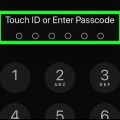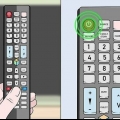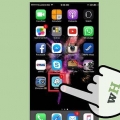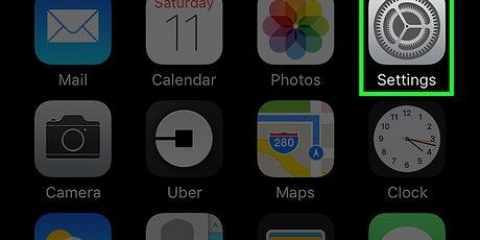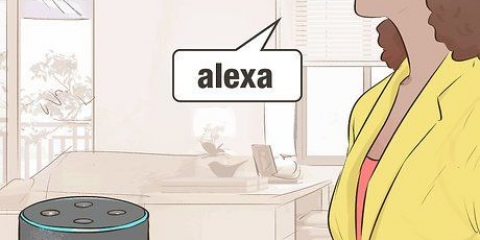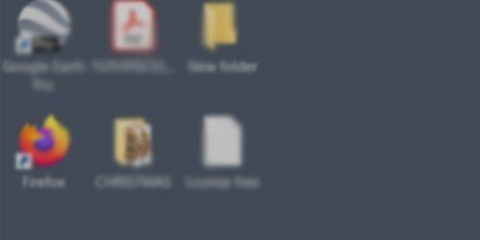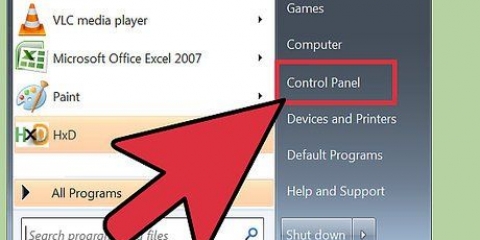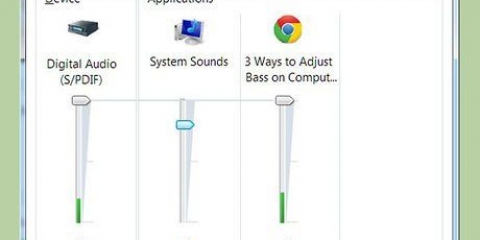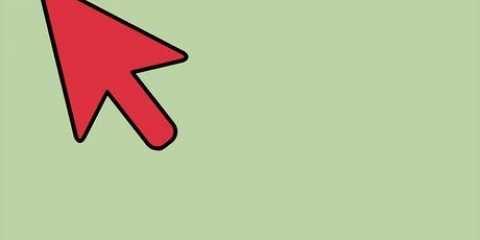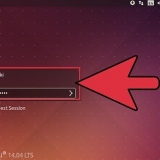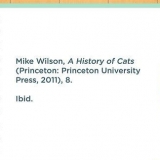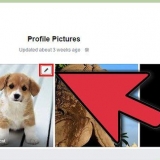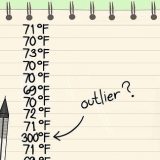Regola il volume su ios 10
Contenuto
Riepilogo in 10 secondi
1. Scorri verso l`alto dalla parte inferiore dello schermo.
2. Scorri il menu a comparsa verso sinistra.
3. Trascina il cursore del volume verso sinistra o verso destra per diminuire o aumentare il suono.
Passi
Metodo 1 di 3: utilizzo del pannello di controllo

1. Scorri verso l`alto dalla parte inferiore dello schermo per aprire Centro di controllo. Questo è disponibile per la maggior parte degli schermi e delle app. Se stai guardando un video, potresti dover scorrere due volte. La prima volta per far apparire la freccia sul pannello di controllo, poi di nuovo per sollevarla.

2. Scorri da destra a sinistra per aprire il pannello multimediale. Questo pannello appare quando guardi un video o ascolti musica. Questo pannello contiene i pulsanti di controllo.

3. Utilizzare il controllo del volume per regolare il volume. Il controllo del volume si trova nella parte inferiore del pannello. Regola il volume del file multimediale attualmente in riproduzione.
Metodo 2 di 3: utilizzo dei pulsanti del volume

1. Premi i pulsanti del volume mentre nessun file multimediale è in riproduzione per regolare il volume della suoneria. Il volume della suoneria influisce sulla suoneria del telefono e sui suoni delle notifiche, come nuovi messaggi, e-mail e avvisi. Se utilizzi un iPad o un iPod Touch, il volume multimediale verrà regolato.

2. Premere i pulsanti del volume durante la riproduzione multimediale per regolare il volume multimediale. Quando ascolti un brano, guardi un video o giochi, i pulsanti del volume sul tuo dispositivo possono regolare il volume di riproduzione.
Non tutte le app mostreranno il cursore del volume quando regoli il volume.

3. Usa l`interruttore accanto ai pulsanti del volume per abilitare la modalità silenziosa. Quando l`interruttore viene premuto, vedrai apparire un colore arancione sotto di esso, il tuo dispositivo sarà in modalità silenziosa. Facendo scorrere l`interruttore verso l`alto si riattiva il suono.
Metodo 3 di 3: utilizzo dell`icona Impostazioni

1. Apri l`icona Impostazioni. Puoi trovarlo nella schermata iniziale o trascinando verso il basso la schermata iniziale e toccando "impostazioni".

2. Seleziona l`opzione "Suono". Questo è sotto l`opzione "Sfondo" nel terzo gruppo di impostazioni.

3. Usa il dispositivo di scorrimento per regolare la suoneria e il volume delle notifiche. Questo dispositivo di scorrimento regola sia il volume della suoneria che il volume delle notifiche. Compresi i tuoi allarmi.

4. Attiva o disattiva "Modifica con pulsanti". Quando questa opzione è attiva, è possibile regolare il volume della suoneria fintanto che non viene riprodotto alcun file multimediale. Se questa opzione è disabilitata, dovresti sempre regolare il volume del supporto tramite i pulsanti del volume.
Articoli sull'argomento "Regola il volume su ios 10"
Condividi sui social network:
Simile
Popolare